Kaspersky Security Cloud là phiên bản 2020 mới của phần mềm diệt virus quen thuộc Kaspersky Free, nhưng đã được thêm tính năng mới bảo mật qua đám mây bên cạnh các tính năng bảo vệ cơ bản cho máy tính ở những phiên bản trước. Kaspersky là hãng phần mềm bảo mật nổi tiếng trên thế giới với nhiều phần mềm hữu ích.
Kaspersky Security Cloud đã ra mắt từ năm 2018, nhưng hiện tại thì nó đã thay thế hoàn toàn cho Kaspersky Free. Theo thông báo từ hãng thì chúng ta sẽ được phép sử dụng miễn phí phần mềm trong vòng 1 năm, và sau đó có thể nâng cấp nếu muốn. Bài viết dưới đây sẽ hướng dẫn bạn đọc cách sử dụng Kaspersky Security Cloud trên máy tính.
1. Hướng dẫn dùng Kaspersky Security Cloud
Bước 1:
Chúng ta nhấn vào link dưới đây để tải phần mềm Kaspersky Security Cloud cho máy tính
Tới giao diện Recommended như hình dưới đây, bạn để nguyên thiết lập rồi nhấn Apply để tiếp tục.
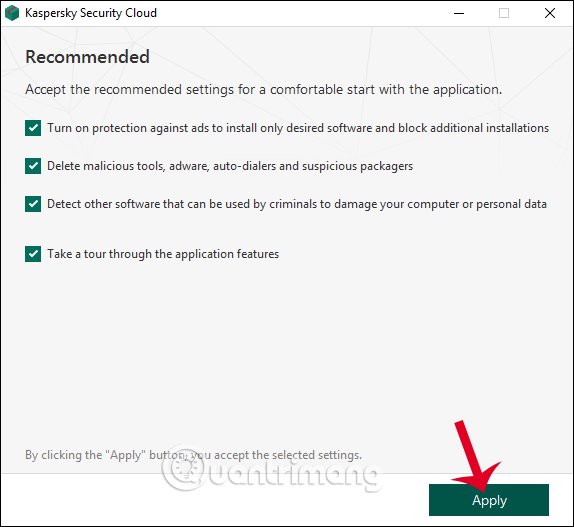
Bước 2:
Tiếp đến bạn cần có tài khoản sử dụng Kaspersky Security Cloud. Nhập địa chỉ email và mật khẩu rồi xác minh địa chỉ email mới đăng ký.
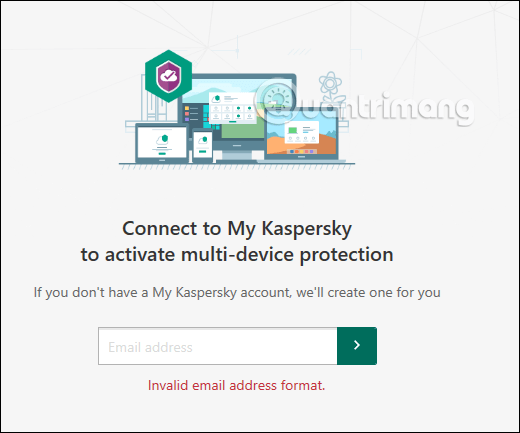
Bước 3:
Khi đã xác minh xong, hiển thị giao diện của phần mềm. Nhìn xuống góc phải bên dưới sẽ thấy email đăng ký và tài khoản của bạn đã được active sử dụng trong 1 năm.
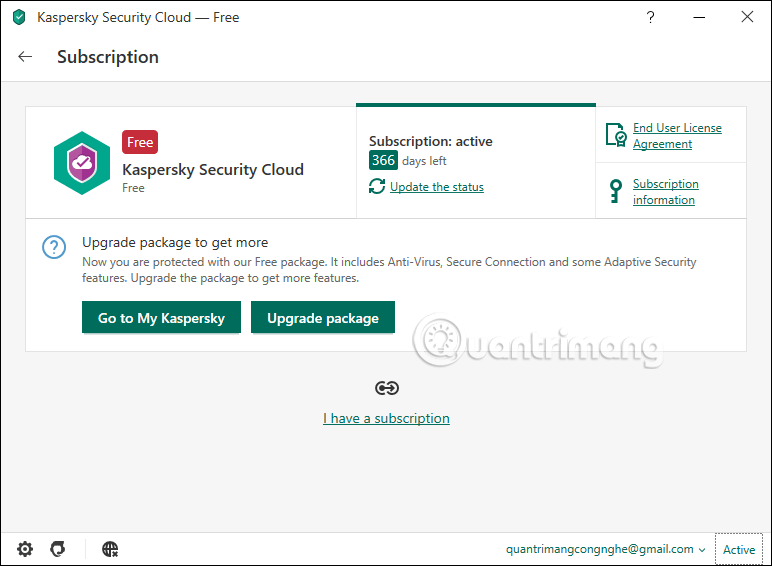
Và đây là giao diện chính của ứng dụng.
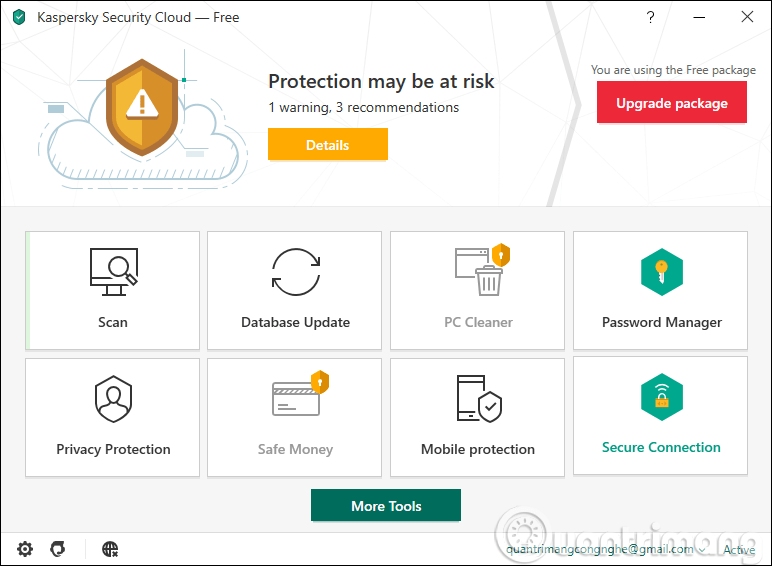
Bước 4:
Sau đó thì quá trình cập nhật cơ sở dữ liệu (Database) sẽ tự động được tiến hành. Tiếp đến bạn nhấn Scan để tiến hành quét máy tính.
Trong phần Scan sẽ có tùy chọn Full Scan, Quick Scan, Selective Scan (chọn đối tượng muốn quét), External Device Scan (quét thiết bị gắn ngoài).
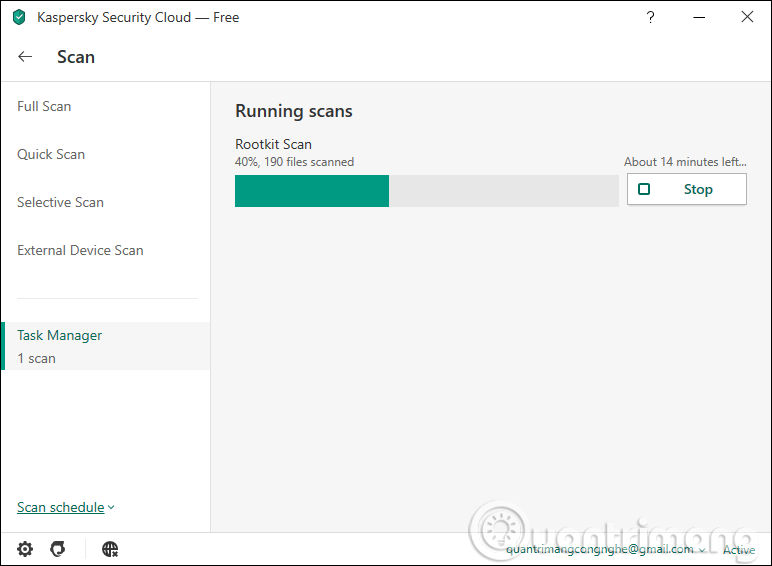
Khi quét xong thì phần mềm sẽ hiện các thông báo tới bạn để biết máy tính có gặp vấn đề về bảo mật nào không.
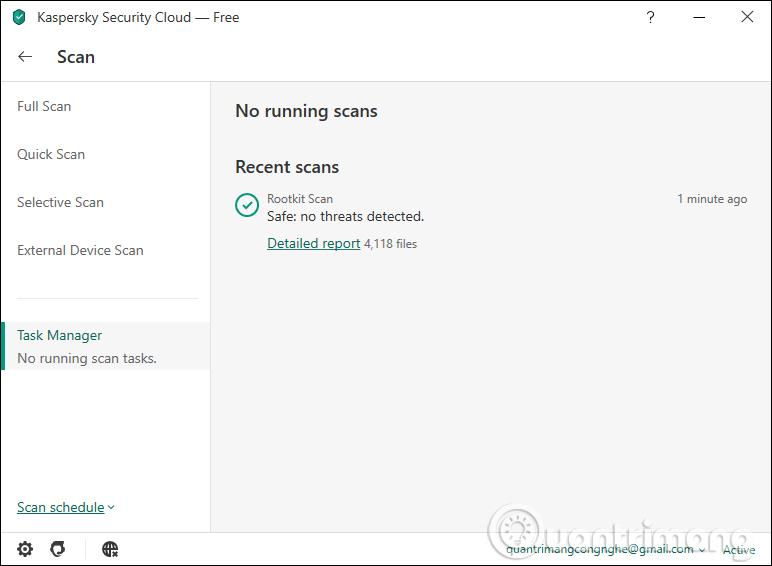
Bước 5:
Ngoài những tính năng cơ bản thì bản Kaspersky Security Cloud mới này còn có thêm tính năng quản lý mật khẩu, nhưng bạn sẽ cần cài thêm phần mềm.
Tính năng Privacy Protection cũng được cung cấp cho bản này.
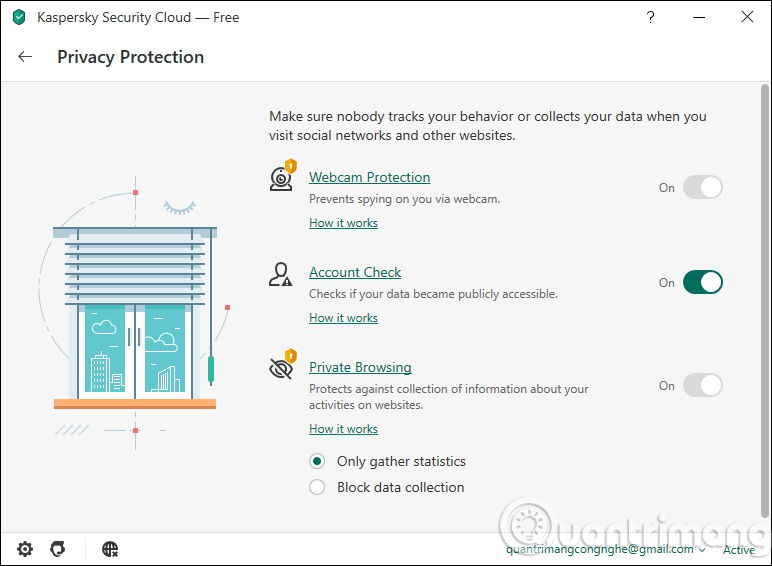
Trong phần Settings sẽ có nhiều tính năng bảo mật, antivirus được cung cấp hơn so với bản Kaspersky Free trước đây.
Nhìn chung nếu bạn muốn dùng một phần mềm antivirus cơ bản, bảo mật máy tính không cần tới những tính năng nâng cấp cao hơn thì Kaspersky Security Cloud rất đáng để sử dụng.
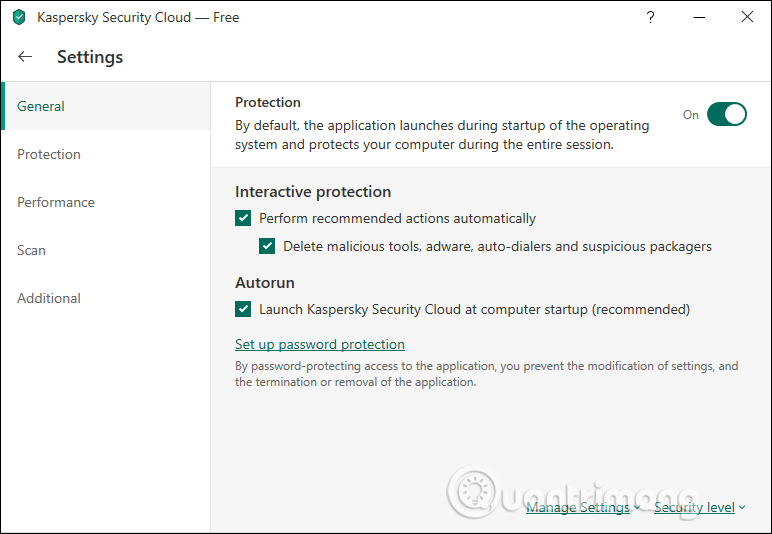
2. Cách dùng Kaspersky Free cho PC
Bước 1:
Bạn nhấp vào link dưới đây để tải file cài đặt phần mềm Kaspersky Free về máy tính. Sau đó, chúng ta khởi chạy gói tập tin để tiến hành cài đặt.
Tại giao diện đầu tiên nhấp chuột vào nút Continue.
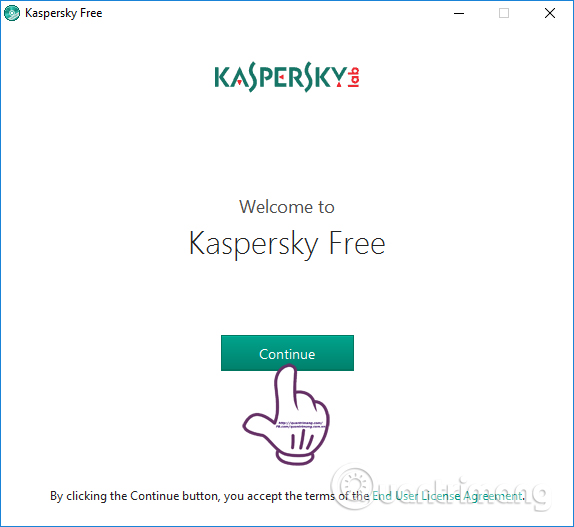
Bước 2:
Chuyển sang giao diện mới bạn sẽ được gợi ý cài đặt thêm chương trình Kaspersky Security Network, ứng dụng VPN hoàn toàn miễn phí có tính năng tăng khả năng bảo mật cho máy tính.
Nếu không có nhu cầu cài đặt, bạn bỏ tích tại phần gợi ý sau đó nhấn nút Install ở bên dưới giao diện.
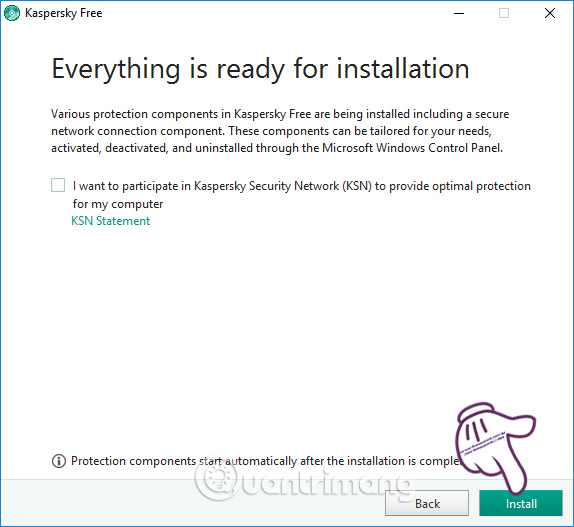
Bước 3:
Cuối cùng chúng ta chờ đợi quá trình cài đặt các gói tập tin. Trong quá trình tải và cài đặt, máy tính cần có kết nối Internet ổn định để có thể tải cũng như cài đặt tự động các dữ liệu tới khi hoàn chỉnh. Quá trình cài đặt nhanh hoặc chậm phụ thuộc vào cấu hình máy tính.
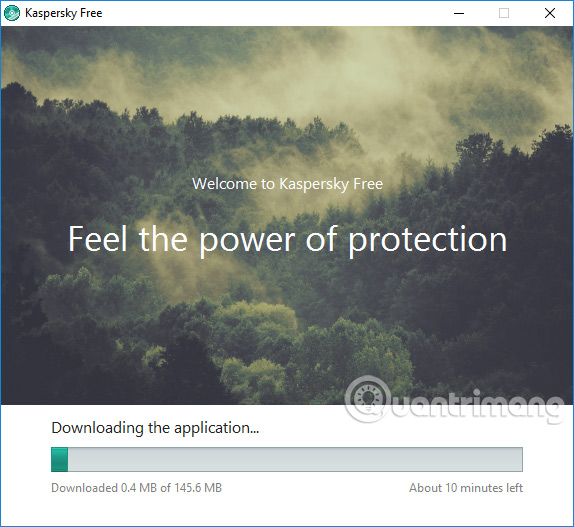
Bước 4:
Khi quá trình cài đặt hoàn tất chúng ta nhấn vào nút Done để kết thúc.
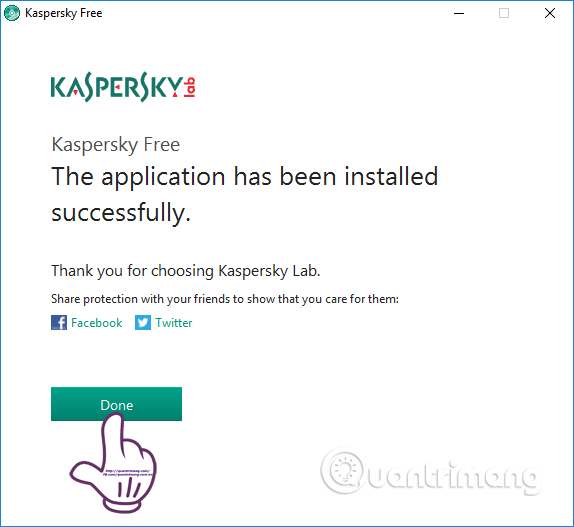
Bạn chờ quá trình khởi động Kaspersky Free trên máy tính.
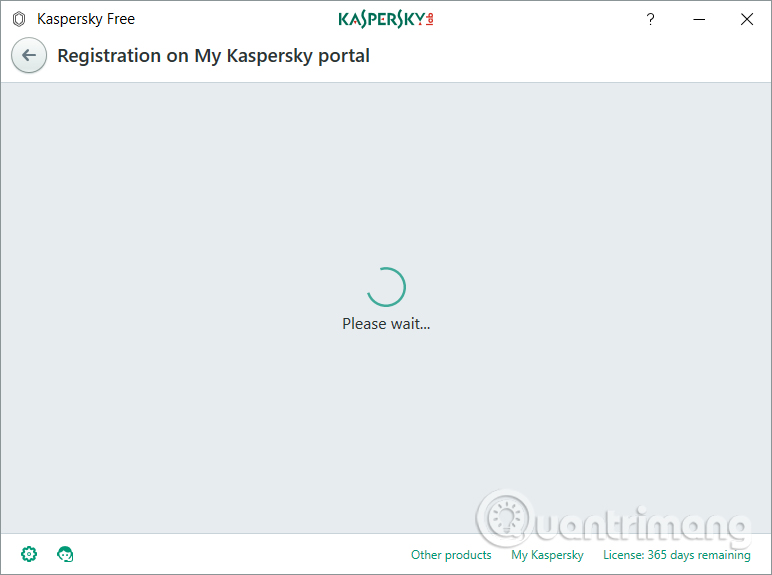
Bước 5:
Chuyển sang giao diện đăng ký kích hoạt bản quyền phần mềm. Nếu đã có tài khoản sử dụng Kaspersky thì bạn chỉ cần nhập vào giao diện. Nếu chưa có nhấn nút Register now.
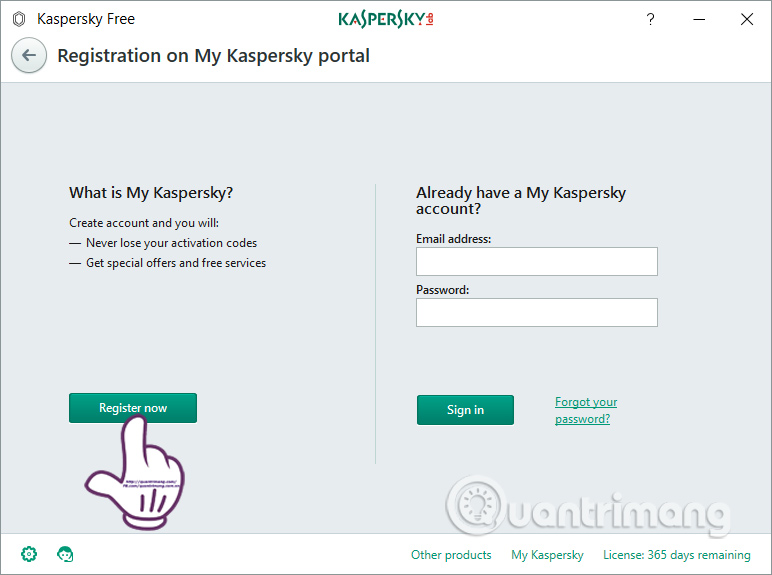
Nhập địa chỉ email, mật khẩu bao gồm số, chữ thường và chữ viết hoa, không được có khoảng cách trong mật khẩu. Sau đó người dùng nhấn nút Create an account để tạo tài khoản Kaspersky.
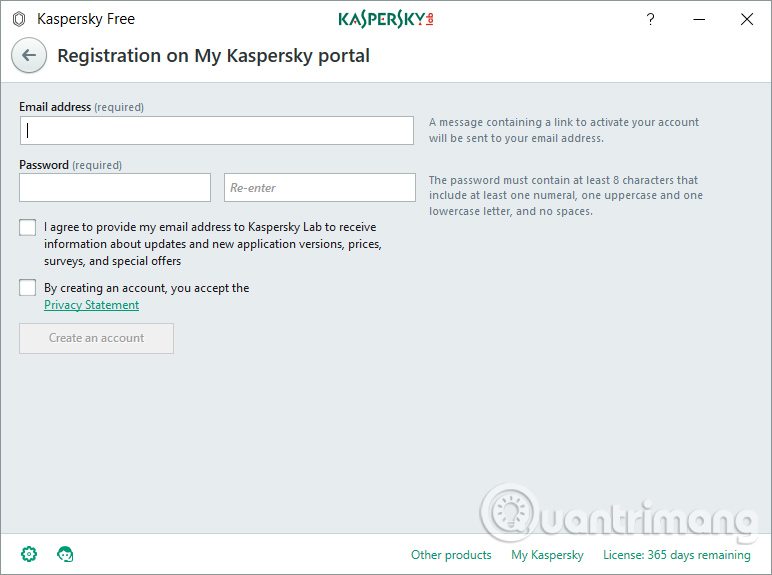
Như vậy chúng ta đã kích hoạt thành công phần mềm Kaspersky Free trên máy tính.
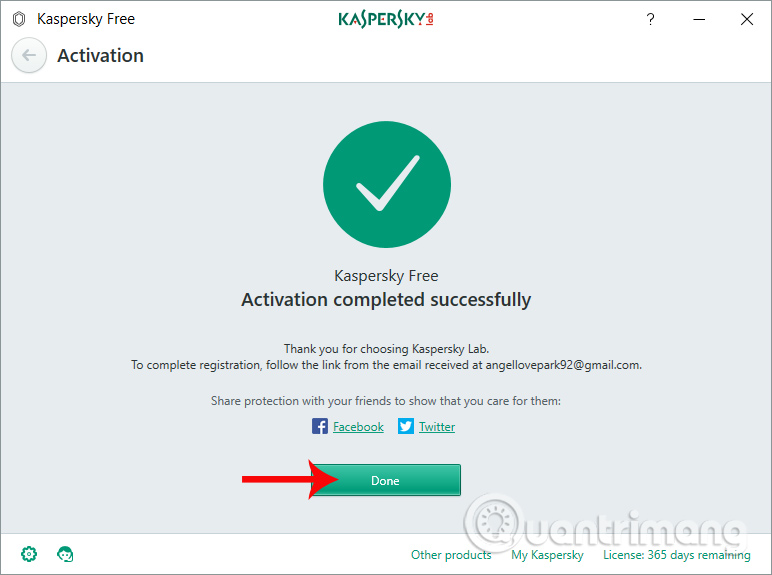
Bước 6:
Tại giao diện của chương trình chúng ta sẽ thấy thời hạn sử dụng chương trình là 1 năm. Khi hết thời gian sử dụng, việc tái kích hoạt sẽ tiến hành tự động. Các tính năng bảo mật xuất hiện trên giao diện đều là những tính năng cơ bản.
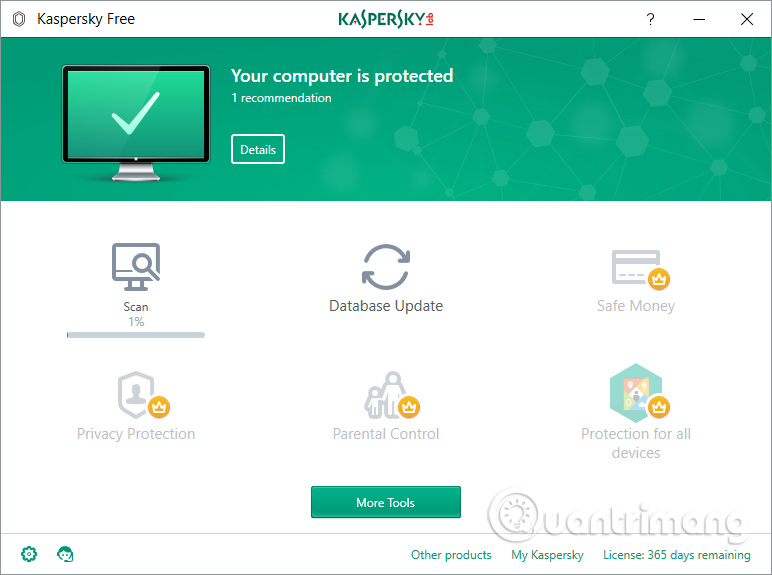
Với những tính năng nâng cấp như Safe Money, Privacy Protection, Parental Control hay Protection for all devices, người dùng buộc phải trả phí để sử dụng.
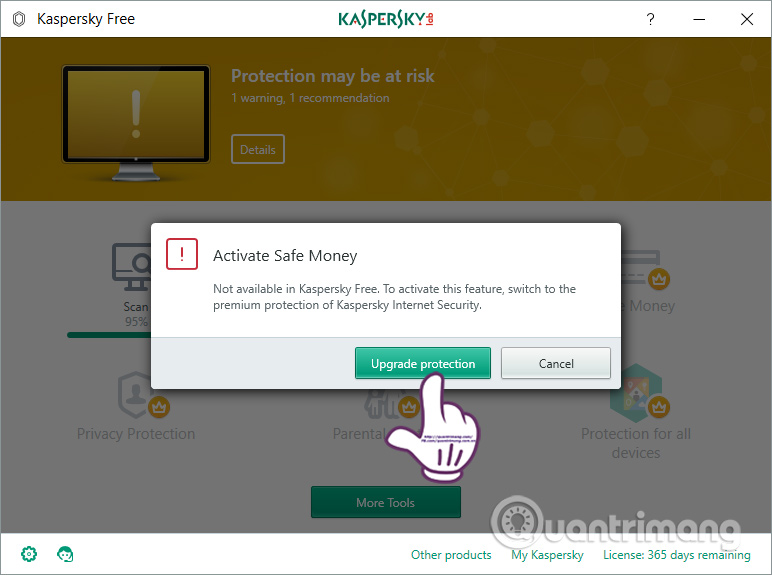
Bước 7:
Tiếp đến, ở giao diện chính nhấp chuột vào Database Update để tiến hành cập nhật cơ sở dữ liệu.

Sau đó nhấn vào nút Run update để tiến hành cập nhật.
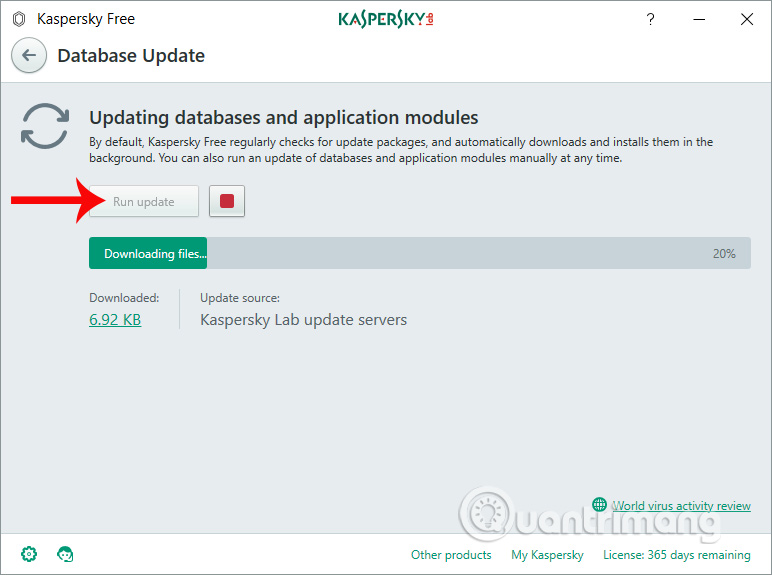
Bước 8:
Chuyển về giao diện chính, bạn click chuột tiếp vào nút Scan. Kaspersky Free cung cấp cho người dùng 4 tùy chọn quét virus trên máy tính khác nhau, gồm:
- Full Scan: Quét toàn bộ hệ thống.
- Quick Scan: Quét nhanh.
- Selective Scan: Quét theo phân vùng đã chọn.
- External Device Scan: Quét những thiết bị gắn ngoài như ổ cứng di động, USB đang kết nối với máy tính.
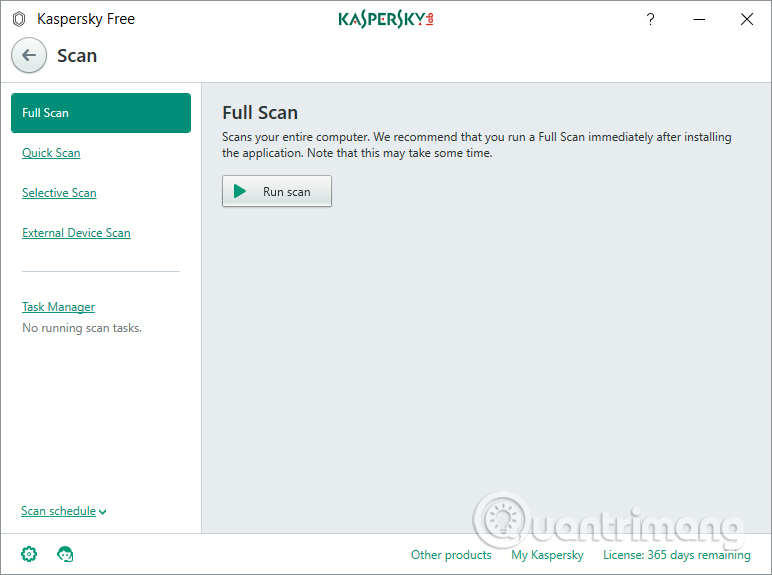
Trong trường hợp quét theo phân vùng chọn, bạn nhấn nút Add để chọn thư mục trên máy tính.
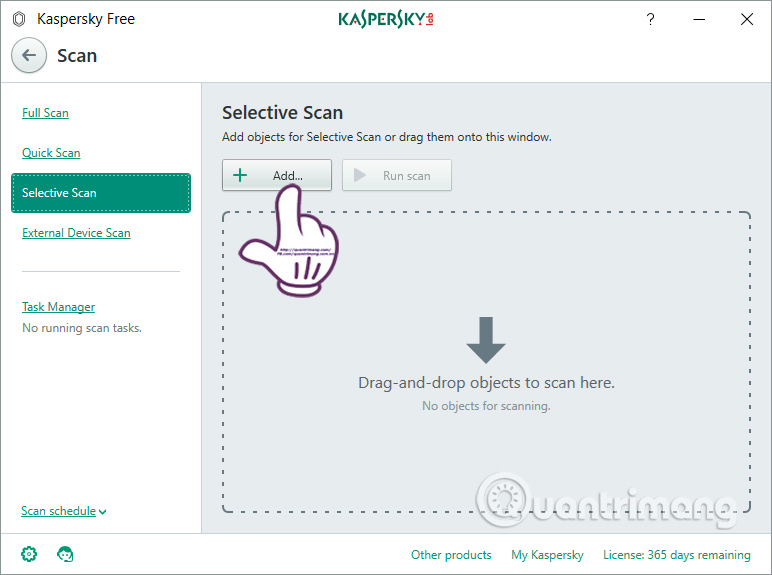
Xuất hiện thư mục trên máy tính, click chuột vào phân vùng ổ đĩa hay thư mục muốn quét rồi nhấn nút Select ở bên dưới.
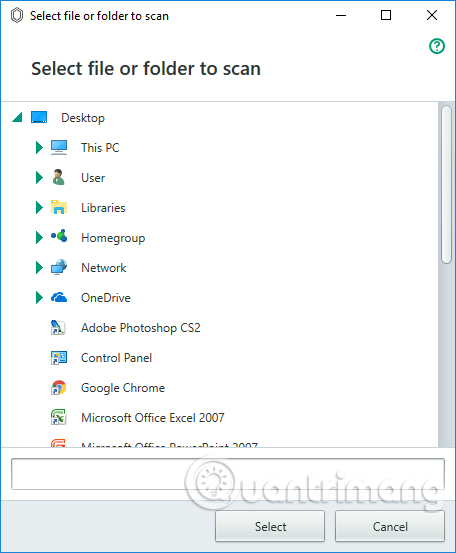
Sau khi đã chọn mục, nhấn nút Run scan để Kaspersky Free tiến hành quét hệ thống máy tính theo lựa chọn của người sử dụng.
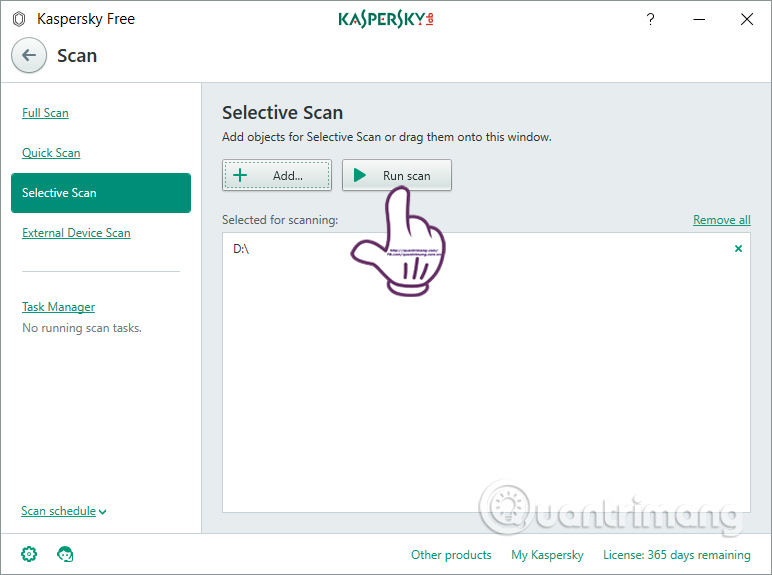
Bước 9:
Quá trình quét sẽ diễn ra ngay sau đó. Khi kết thúc, Kaspersky Free sẽ gửi kết quả quét tới người dùng. Bạn nhấp chuột vào Detailed report để biết thêm chi tiết về bản báo cáo quét này.
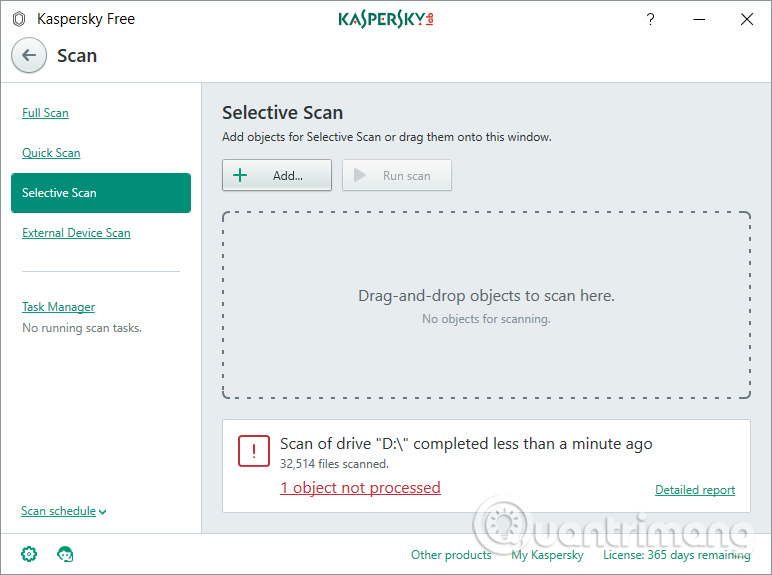
Bước 10:
Tiếp đến tích chuột vào biểu tượng bánh răng cưa, rồi nhấn tiếp vào mục Protection. Người dùng sẽ được cung cấp thêm một số tùy chọn bảo mật mà chương trình cung cấp. Chúng ta có thể bật hoặc tắt để sử dụng các tùy chọn này.
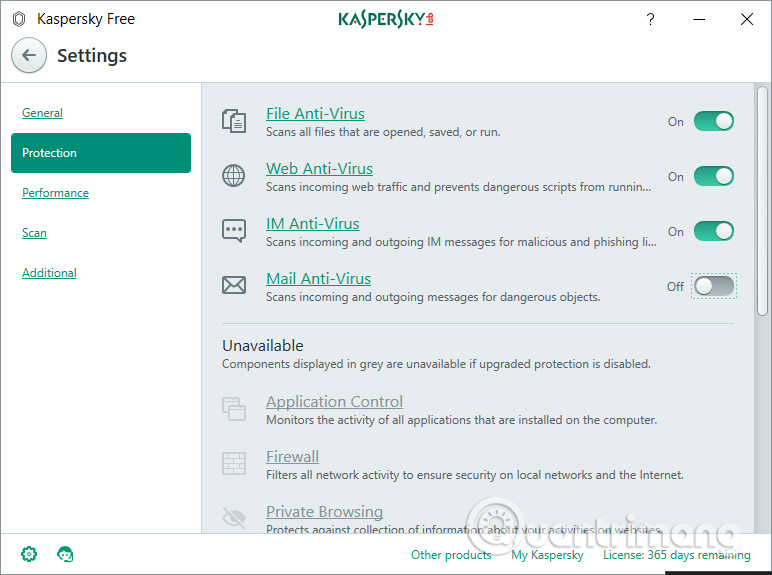
Như vậy, Kaspersky Free đã tiến hành quét hệ thống trên máy tính. Tốc độ quét của phần mềm rất nhanh chóng và có thể phát hiện ra các loại virus, hay chương trình gây hại cho hệ thống.
Bên cạnh đó, Kaspersky Free không chiếm quá nhiều dung lượng trên máy tính, mức độ sử dụng tài nguyên của chương trình khi hoạt động luôn trong trạng thái ổn định, hạn chế được các tình trạng máy chậm hoặc đơ khi sử dụng Kaspersky Free. Bạn có thể kiểm tra trong phần Task Manager.
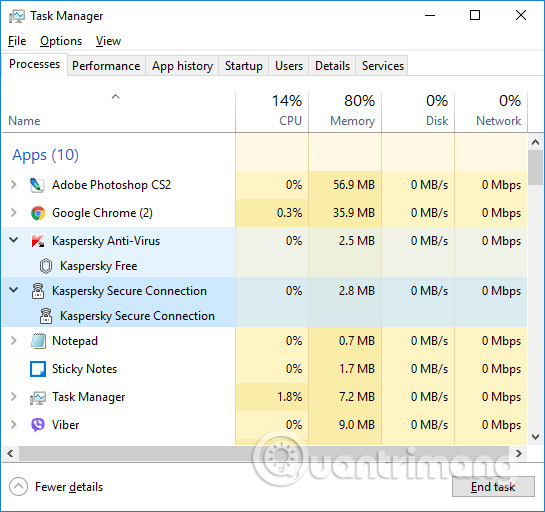
Nhìn chung Kaspersky Free là một chương trình diệt virus hiệu quả với những tính năng bảo mật cơ bản, như các chương trình khác của Kaspersky. Bên cạnh đó người dùng hoàn toàn có thể sử dụng miễn phí và việc kích hoạt lại chương trình Kaspersky Free trên máy tính cá nhân rất dễ dàng.
Chúc các bạn thực hiện thành công!
- Một số cách sửa lỗi Start Menu trên Windows 10 ngừng hoạt động
- Làm thế nào để đồng bộ hóa Clipboard giữa Windows và macOS?
- Cách fix lỗi bảo mật BlueKeep cho Windows 2003, Windows XP, Windows 7, Windows Server 2008
- Cách thức bảo vệ tài khoản ngân hàng, Facebook,… khỏi chiêu thức chiếm đoạt
- UltraSurf
- Có 10 triệu tự build PC vừa chơi game vừa học ngon lành








